win10修复网络命令 win10网络连接问题自我修复
Win10操作系统虽然功能强大,但在使用过程中可能会遇到网络连接问题,针对这种情况,我们可以通过一些修复网络命令来解决。Win10自带的网络自我修复功能可以帮助我们快速定位并解决网络连接问题,让我们的网络连接更加稳定和流畅。在遇到网络连接问题时,不妨尝试使用这些方法来修复,提高我们的网络使用体验。
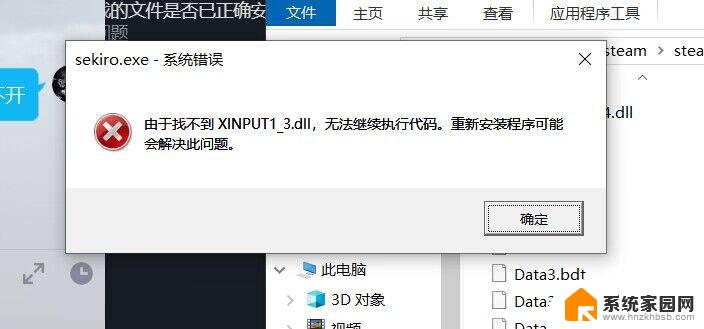
一、执行以下操作来帮助你修复连接问题或缩小该问题的范围。
1.确保WLAN已经打开,点击 【开始菜单】-【Windows设置】-【网络和Internet】-【WLAN】 进行查看。
2.确保笔记本电脑 物理WLAN开关已打开 。(一般打开时,指示灯是亮着的状态)
3.关闭飞行模式:点击 【开始菜单】-【Windows设置】-【网络和Internet】-【飞行模式】-【关闭】 。(如果处于打开状态)
4. 靠近路由器和接入点
5.连接手机4G网络:点击 【开始菜单】-【Windows设置】-【网络和Internet】-【连接手机网络】
6. 重启调制解调器 (一般是Modem,猫)
7.确保您的路由器已设置广播网络名称: 【连接以太网】-【进入无线路由器的后台】-【使用用户名和密码登录】 , 确保标记“启用SSID广播”。“无线SSID广播”
二、依次运行网络疑难解答和网络命令:
1、进入 【Windows设置】-【更新和安全】-【疑难解答】-【Internet连接】-【运行疑难解答】 -根据步骤进行操作看下是否可以修复问题。
2、同时 【Windows+S】 ,输入 【命令提示符】 ,右键 以管理员身份运行 ,选择是。在命令提示符下 依次输入以下命令 :
键入 【netsh winsock reset】 ,然后按 Enter。
键入 【netsh int ip reset】 ,然后按“Enter”。
键入 【ipconfig /release】 ,然后按“Enter”。
键入 【ipconfig /renew】 ,然后按 Enter。
键入 【ipconfig /flushdns】 ,然后按 Enter。
三、回退网络适配器驱动程序:
1.右键 【开始菜单】-【设备管理器】-【网络适配器】
2.展开后找到设备的网络适配器- 【右键属性】-【选择驱动程序】-【选择回退驱动程序】 。
3.安装更新的驱动程序后,选择 【开始菜单】-【电源】-【重启】 ,然后查看是否修复成功。
四、更新网络适配器驱动程序:
1.右键 【开始菜单】-【设备管理器】-【网络适配器-】
2.展开后找到设备的 【网络适配器】 - 【右键属性】-【更新驱动程序】-【自动搜索已更新的驱动程序软件】
3.根据提示进行操作,安装更新的驱动程序后,选择 【开始菜单】-【电源】-【重启】 ,然后查看是否修复成功。
4.手动安装网络适配器驱动程序:右键 【开始菜单】-【设备管理器】-【网络适配器】 -【展开后找到设备的网络适配器】-【 右键更新驱动程序】
5.浏览计算机以查找驱动程序软件- 【浏览】 -选择驱动程序文件的存储位置- 【确定】-【下一步】
6.按照步骤安装驱动程序- 【关闭】 -安装更新的驱动程序后,选择 【开始菜单】-【电源】 -【重启】 ,然后查看是否修复成功。
五、临时关闭防火墙:
1.同时 【Windows+S】 ,输入 【命令提示符】 ,右键 以管理器身份运行 ,
2.键入: 【netsh advfirewall set allprofiles state off】 ,摁下回车键。再尝试是否可以连接。
六、临时关闭任意防病毒软件或恶意软件防护软件:
1.查找已安装的防病毒软件或恶意软件防护软件: 【Windows+S】, 输入【系统和安全】
2.选择 【检查计算机的状态并解决问题】 ,选择 【安全】 旁边的向下箭头,检查并进行设置。
七、卸载网络适配器驱动程序并重启:
1.右键 【开始菜单】-【设备管理器】-【网络适配器】
2.展开后找到设备的 【网络适配器】-【右键卸载设备】-【删除此设备的驱动程序软件】-【卸载】 。
3.卸载驱动程序后,选择 【开始菜单】-【电源】-【重启】 。
4.电脑重启后,Windows将自动查找并安装网络适配器驱动程序。
以上就是win10修复网络命令的全部内容,还有不清楚的用户可以参考以上步骤进行操作,希望能对大家有所帮助。
win10修复网络命令 win10网络连接问题自我修复相关教程
- win10修复网络 Win10网络重置后怎么恢复
- win10修改公用网络 Win10如何将公用网络改为专用网络
- 电脑被禁用网络后怎么连接网络 win10网络禁用了怎么恢复本地连接
- 无法连接这个网络win10 Win10无法连接无线网络的常见问题及解决办法
- win10网络访问受限 Win10网络连接受限怎么办
- win10网络设置中无本地连接 如何解决win10系统没有本地网络连接问题
- win10无法更改连接属性 win10如何修改网络连接属性
- windows10网络连接正常无法上网 Win10网络已连接但无法上网怎么办
- 怎样修复Win10设备中缺少重要的安全和质量修复的问题
- 网络显示感叹号上不了网但是可以聊天怎么修复 Win10网络图标有黄色感叹号怎么办
- 电脑网络连上但是不能上网 Win10连接网络显示无法连接但能上网的解决方法
- win10无线网密码怎么看 Win10系统如何查看已连接WiFi密码
- win10开始屏幕图标点击没反应 电脑桌面图标点击无反应
- 蓝牙耳机如何配对电脑 win10笔记本电脑蓝牙耳机配对方法
- win10如何打开windows update 怎样设置win10自动更新功能
- 需要系统管理员权限才能删除 Win10删除文件需要管理员权限怎么办
win10系统教程推荐
- 1 win10和win7怎样共享文件夹 Win10局域网共享问题彻底解决方法
- 2 win10设置桌面图标显示 win10桌面图标显示不全
- 3 电脑怎么看fps值 Win10怎么打开游戏fps显示
- 4 笔记本电脑声音驱动 Win10声卡驱动丢失怎么办
- 5 windows查看激活时间 win10系统激活时间怎么看
- 6 点键盘出现各种窗口 如何解决Win10按键盘弹出意外窗口问题
- 7 电脑屏保在哪里调整 Win10屏保设置教程
- 8 电脑连接外部显示器设置 win10笔记本连接外置显示器方法
- 9 win10右键开始菜单没反应 win10开始按钮右键点击没有反应怎么修复
- 10 win10添加中文简体美式键盘 Win10中文输入法添加美式键盘步骤